하나쯤은 꼭 필요하지만, 막상 고를 땐 애매한 프로그램이 있습니다. 바로 PDF 뷰어죠.
“그냥 PDF 파일을 열기만 하면 되는 거 아닌가?” 싶다가도, 막상 편집도 해야 하고, 주석도 달아야 하고, 파일 변환까지 하려면 기능이 제한된 무료 프로그램으로는 부족함을 느끼게 되죠. 하지만 막상 검색해보면 Win용 PDF 뷰어 프로그램은 너무 많고, 어떤 PDF 뷰어가 내 업무 스타일에 맞는지 알기가 어렵습니다.
그래서 이번 글에서는 Win용 PDF 뷰어 TOP 6를 선정해 각각의 장단점과 사용성을 깔끔하게 정리해봤습니다. 그리고 그중에서도 요즘 특히 주목받는 올인원 PDF 솔루션, PDF엘리먼트의 AI 기능도 함께 소개해드릴게요.
문서 하나 열려다가 한참 고생했던 기억이 있다면, 이 글이 분명 도움이 될 거예요.
5분 안에 이런 내용을 알려드려요!
Part 1: Win용 PDF 뷰어 TOP 6
Win용 PDF 뷰어는 정말 다양하지만, 단순 열람부터 편집, 주석, 전환 기능까지 어떤 프로그램이 내게 딱 맞는지는 기능별로 비교해봐야 합니다.
아래에서 소개할 6가지 PDF 뷰어는 PDF를 효과적으로 다루고 싶은 Windows 사용자에게 특히 유용한 도구들이에요.
TOP 1. PDF엘리먼트 (🏆 강력 추천!)
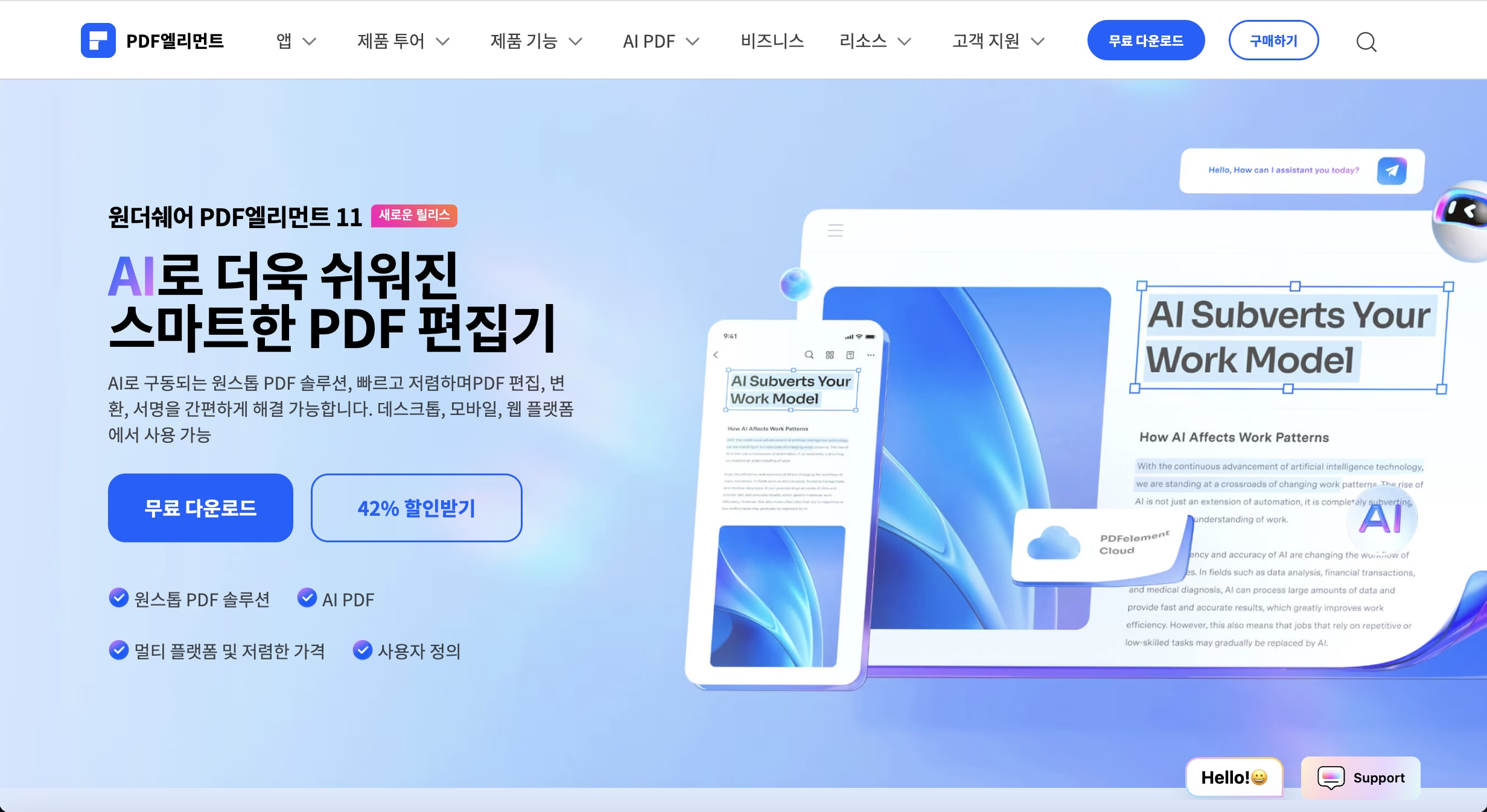
PDF엘리먼트는 사용자가 PDF 파일을 단순히 열람하는 데서 나아가, 편집, 변환, 전자 서명, 양식 작성, OCR(문자인식), AI 요약까지 다양한 작업을 하나의 프로그램에서 수행할 수 있는 올인원 PDF 툴입니다. 특히 직관적인 인터페이스와 강력한 AI 기능으로, 개인 사용자부터 직장인, 교육자까지 폭넓게 활용 가능합니다.
운영 체제
• Windows, macOS, iOS, Android, 일부 기능 웹 지원
주요 기능
• PDF 열람: 여러 페이지를 부드럽게 스크롤하며 읽을 수 있고, 북마크, 썸네일 보기 등도 지원
• 편집 도구: 텍스트, 이미지, 링크 편집은 물론 글꼴 변경, 크기 조정까지 가능
• PDF 변환: Word, Excel, PPT, 이미지 등 다양한 포맷으로 손쉽게 변환
• 주석 및 하이라이트: 도형, 밑줄, 메모 삽입 등 다양한 방식으로 피드백 가능
• AI 기능: 문서 요약, 키워드 추출, PDF 안에서의 Q&A 가능 (다음 파트에서 자세히 소개)
장점
-
AI 기능으로 복잡한 문서도 효율적으로 정리 가능
-
사용자 친화적인 인터페이스로 초보자도 쉽게 사용
-
모바일 앱과 연동해 디바이스 간 자유로운 작업 가능
단점
-
일부 고급 기능은 유료 플랜에서 사용 가능
📌 추천 포인트
• 단순한 뷰어를 넘어, PDF 편집과 변환, AI를 활용한 스마트한 문서 활용까지 원하는 사용자에게 최적의 선택!
TOP 2. 어도비 애크러뱃
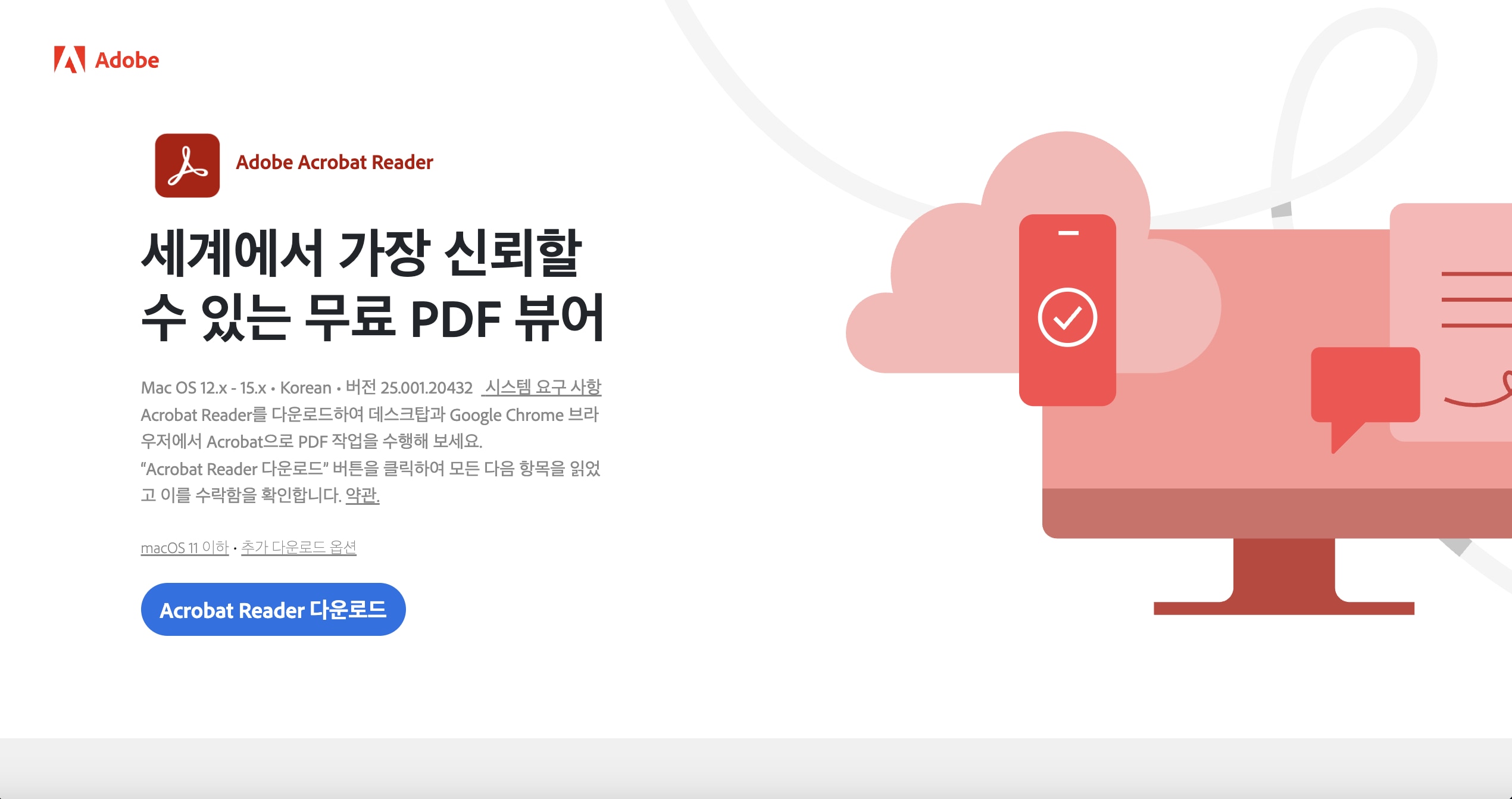
Adobe Acrobat Reader는 전 세계적으로 가장 널리 사용되는 PDF 뷰어로, 안정성과 호환성 측면에서 업계 표준으로 인정받는 프로그램입니다. 열람 중심 기능에 충실하며, 문서 공유 및 클라우드 연동이 강점입니다.
운영 체제
• Windows, macOS, iOS, Android
주요 기능
• PDF 문서 열람 및 인쇄
• 텍스트 하이라이트 및 주석 추가
• Adobe Document Cloud 연동으로 여러 기기에서 파일 동기화
• 접근성 도구 및 음성 읽어주기 기능 제공
장점
-
전 세계적으로 호환성과 안정성이 검증됨
-
클라우드 기반 파일 저장 및 문서 공유 용이
-
대용량 PDF 문서도 빠르게 렌더링
단점
-
기본 기능 외에 편집이나 변환 등은 모두 유료
-
인터페이스가 다소 무겁고 로딩 시간이 김
📌 추천 포인트
• 안전하고 신뢰할 수 있는 기본 PDF 뷰어가 필요할 때 선택하기 좋은 솔루션!
TOP 3. Foxit PDF Reader
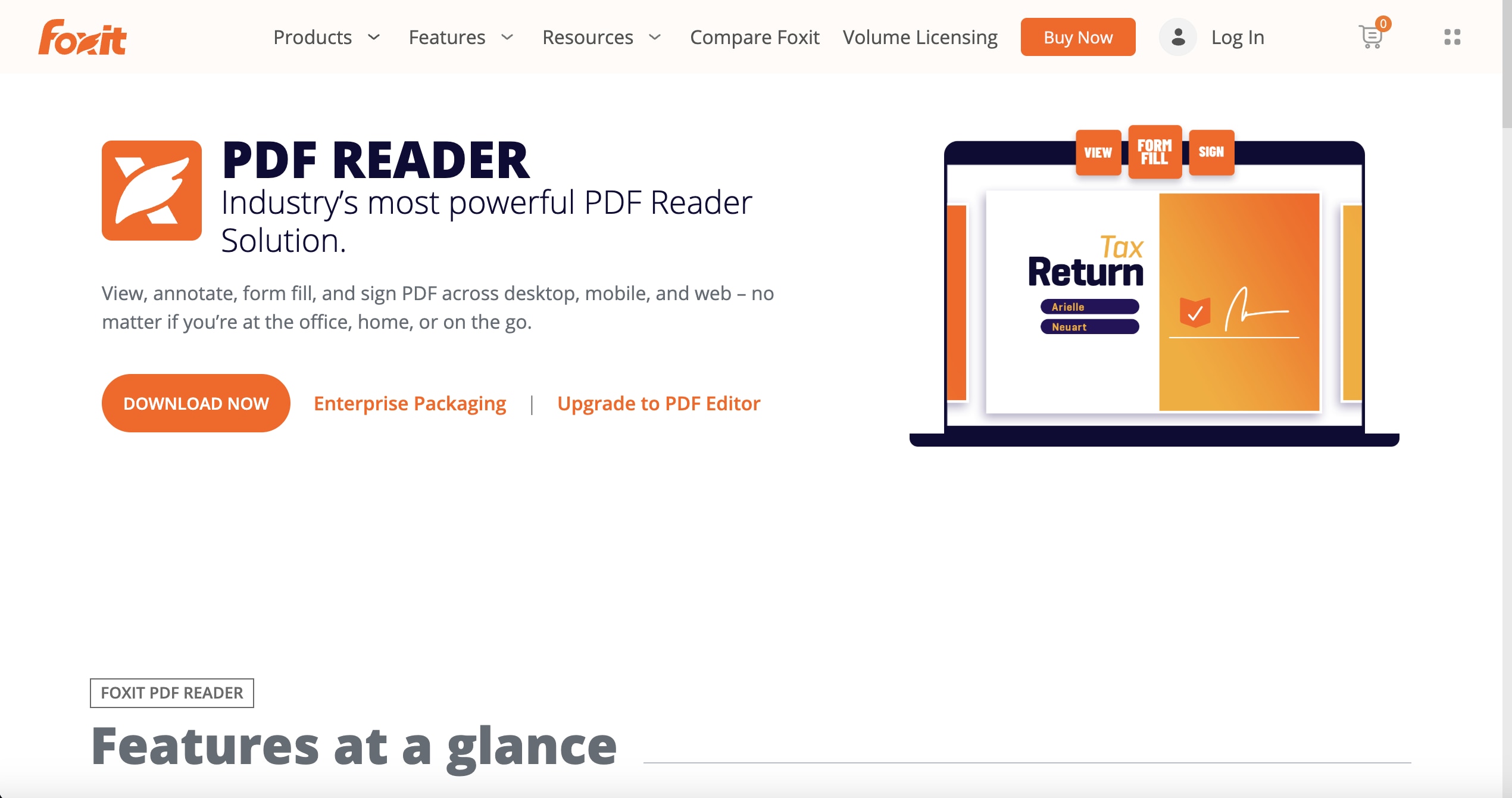
Foxit PDF Reader는 빠르고 가벼운 성능을 기반으로, 문서 주석, 보안 설정, 실시간 협업 등 업무 중심의 기능을 폭넓게 제공하는 전문가용 PDF 뷰어입니다. 팀 단위 작업 환경에서 특히 강점을 발휘합니다.
운영 체제
• Windows, macOS, Linux, iOS, Android
주요 기능
• 빠르고 가벼운 PDF 열람
• 실시간 문서 협업 기능 (주석 공유, 피드백 수집 등)
• 주석, 텍스트 강조, 스탬프 등 다양하고 세밀한 주석 기능
• PDF 보안 기능 (암호 설정, 디지털 서명)
장점
-
협업 중심 기능으로 업무 환경에 적합
-
경량 설계로 빠른 속도
-
다양한 운영체제 및 디바이스 지원
단점
-
고급 편집 및 변환 기능은 유료 버전 구매 필요
-
인터페이스가 초보자에게는 다소 복잡할 수 있음
📌 추천 포인트
• 팀 단위로 문서를 공유하고 피드백을 주고받는 환경이라면 추천!
TOP 4. Sumatra PDF
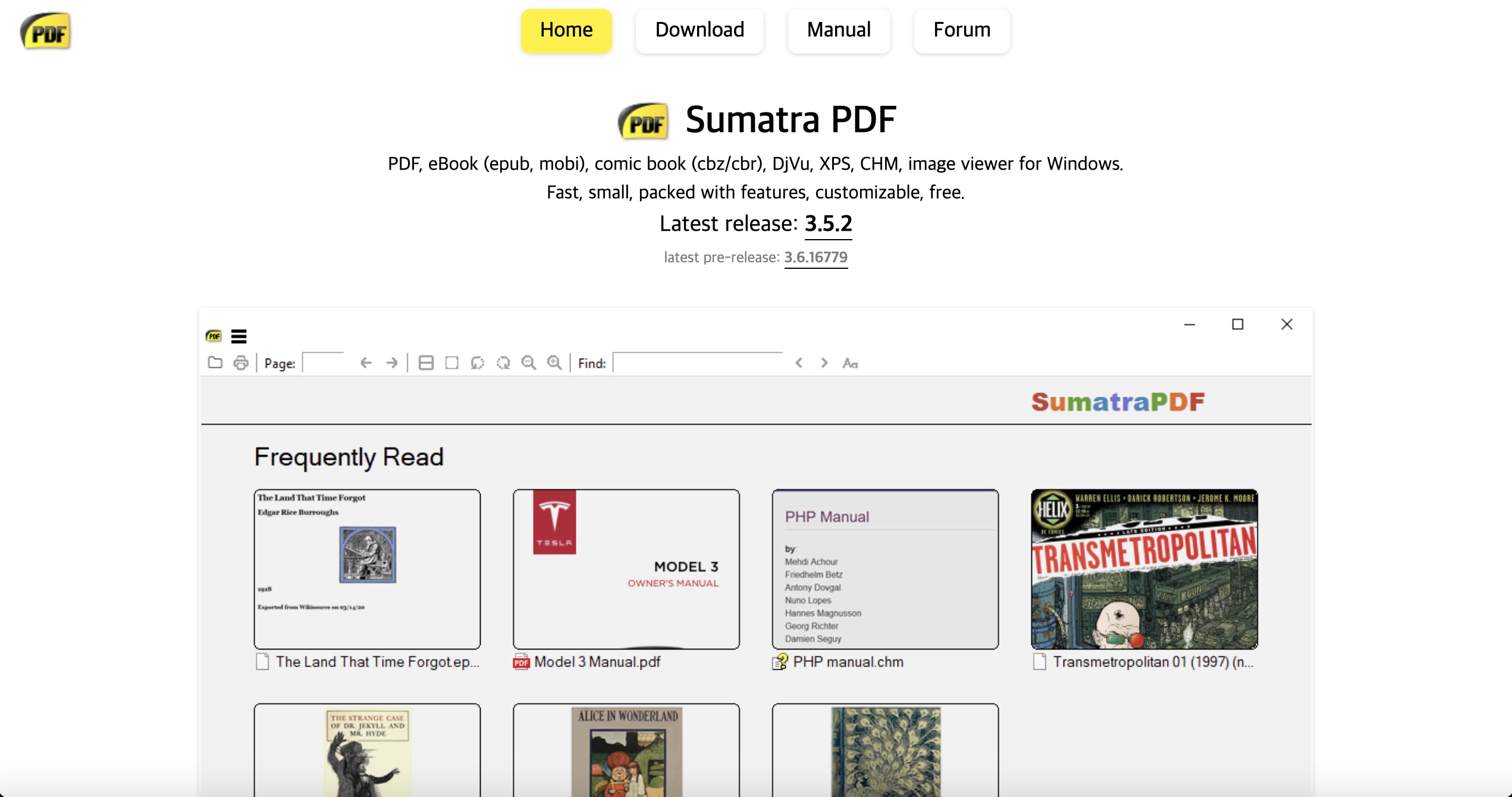
Sumatra PDF는 빠른 속도와 초소형 설치 용량을 자랑하는 가벼운 Win용 PDF 뷰어입니다. 불필요한 기능을 줄이고 열람에 최적화되어 있어 저사양 PC 사용자나 단순 뷰어가 필요한 분들에게 적합합니다.
운영 체제
• Windows
주요 기능
• PDF 및 전자책 포맷(ePub, Mobi 등) 열람
• 빠른 페이지 로딩 및 검색
• 단축키 지원으로 빠른 탐색 가능
• 설치 파일 크기가 작고 USB에서도 실행 가능
장점:
-
설치 용량이 작고 매우 빠름
-
간단한 인터페이스로 누구나 사용 가능
-
무설치 버전으로 USB 등에서 실행 가능
단점:
-
편집, 주석, 서명 등 부가 기능은 전혀 없음
-
인터페이스가 지나치게 단순해 사용자 설정 폭이 좁음
📌 추천 포인트
• 빠르게 PDF를 열어보기만 하고 싶은 사용자에게 최적!
TOP 5. Nitro PDF Reader
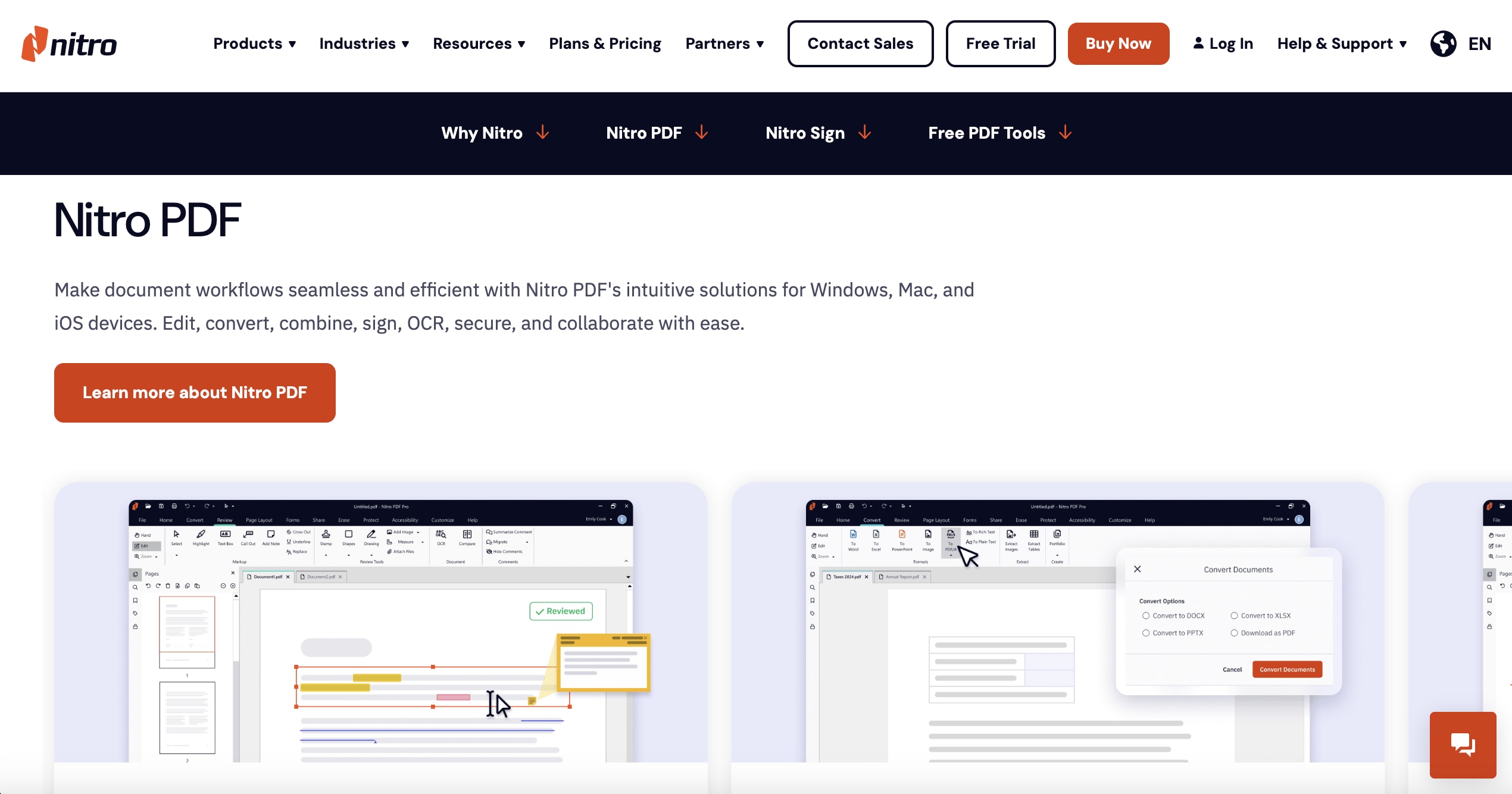
Nitro PDF Reader는 리본 메뉴 기반 UI로 쉽고 빠르게 사용할 수 있으며, 문서 변환, 주석, 서명 등 다양한 기능이 균형 있게 구성된 중급용 PDF 프로그램입니다. 단일 사용자부터 기업 사용자까지 폭넓게 활용할 수 있습니다.
운영 체제
• Windows
주요 기능
• 텍스트 강조, 메모 삽입, 도형 추가 등 다양한 주석 도구
• PDF를 Word나 Excel로 변환
• PDF 병합 및 분할
• 클라우드 저장 연동
장점:
-
리본 UI로 사용성이 좋고 직관적
-
편집 및 변환 기능이 균형 있게 포함
-
전자 서명 기능까지 포함해 활용도 높음
단점:
-
일부 고급 기능은 Nitro Pro 구독 필요
-
무료 체험 버전은 14일 동안만 사용 가능
📌 추천 포인트
• 편집과 변환 기능이 적당히 필요한 중급 사용자에게 적합한 도구
TOP 6. STDU Viewer
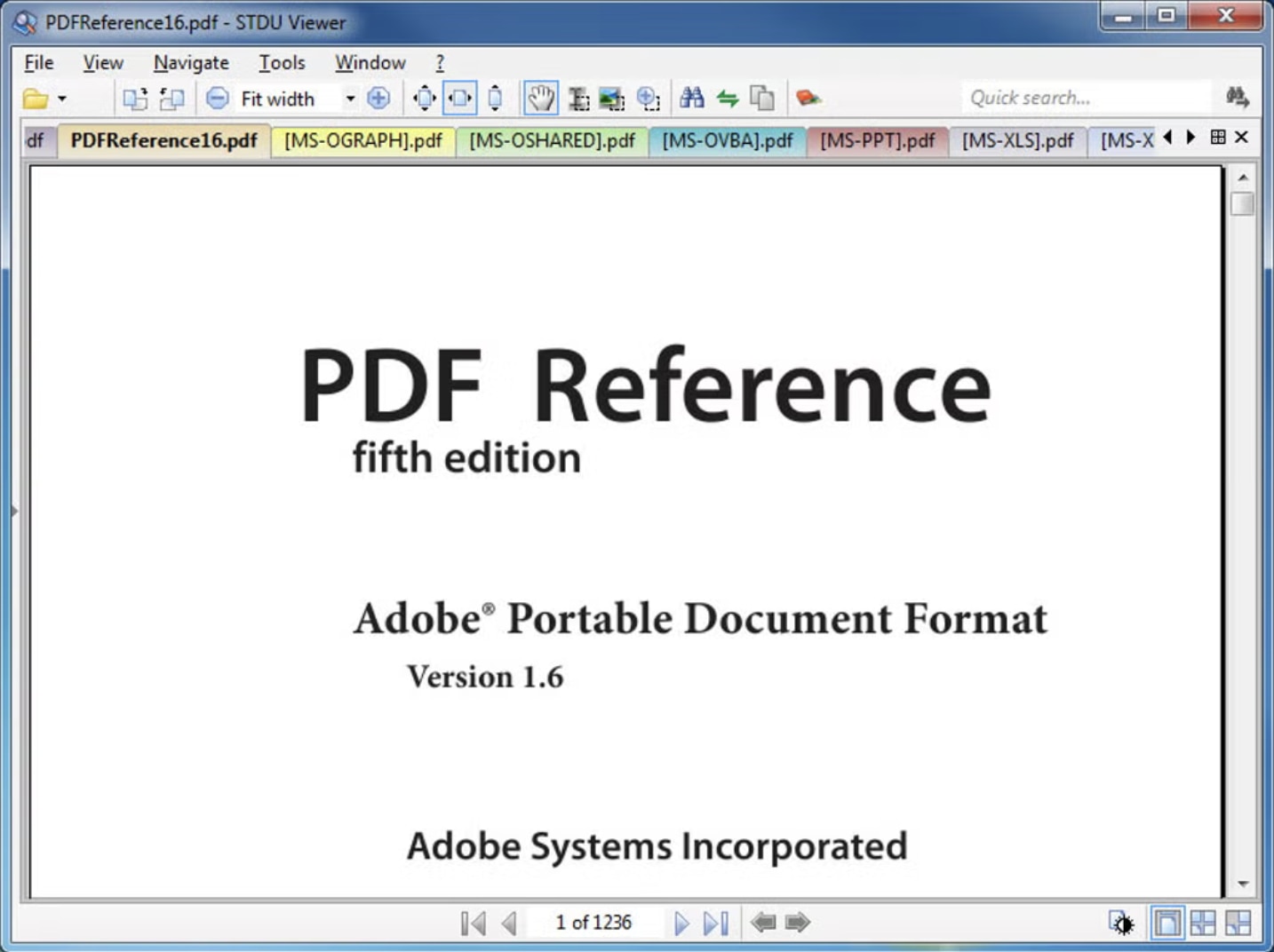
STDU Viewer는 PDF를 포함해 DjVu, TIFF, Comic Book 등 다양한 형식을 한 곳에서 열람할 수 있는 멀티포맷 뷰어입니다. 기술 문서, 스캔 문서 등 여러 자료를 자주 보는 사용자에게 적합합니다.
운영 체제
• Windows
주요 기능
• 다양한 포맷 열람 (PDF, DjVu, XPS, TIFF 등)
• 여러 문서를 탭으로 동시 열람
• 북마크 기능 및 문서 내 검색
• 인쇄 및 페이지 뷰 모드 다양
장점:
-
멀티 포맷 지원으로 기술 문서나 학술 자료 열람에 적합
-
가볍고 빠른 실행 속도
-
탭 기반으로 여러 문서를 동시에 열람 가능
단점:
-
PDF 편집 기능 없음 (순수 뷰어 용도)
-
UI 디자인이 오래되어 직관성이 떨어짐
📌 추천 포인트
• 다양한 문서 형식을 한 프로그램에서 열람하고 싶은 사용자에게 추천!
이처럼 PDF 뷰어는 사용 목적과 작업 강도에 따라 선택지가 달라지죠. 만약 여러분이 PDF 파일을 단순히 읽는 것을 넘어서, 편집·요약·주석·서명까지 모든 작업을 하나의 도구로 처리하고 싶다면 PDF엘리먼트가 확실한 선택입니다.
Part 2: PDF엘리먼트의 강력한 AI 기능
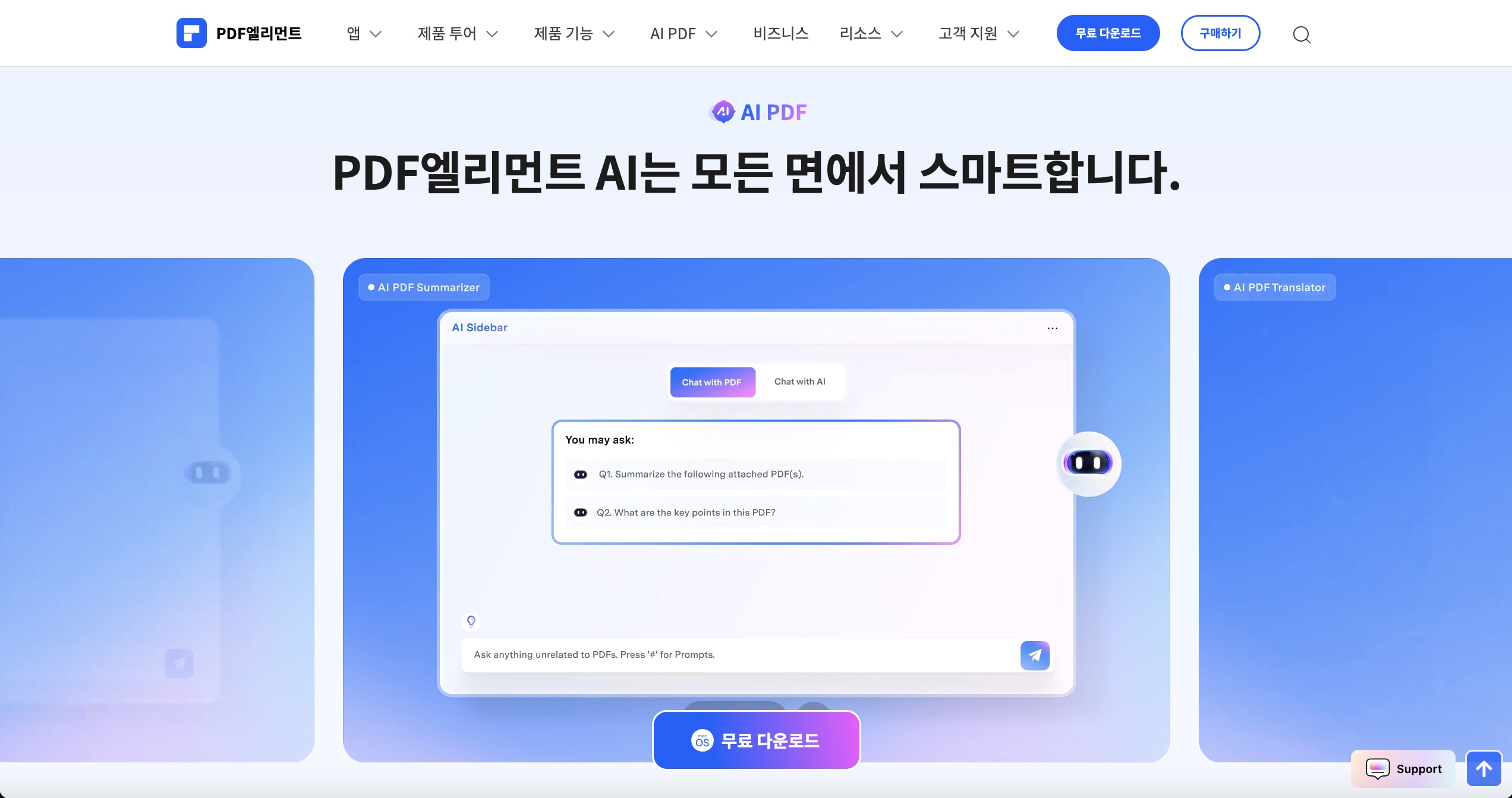
단순히 PDF를 열고 편집하는 시대는 지났습니다. 이제는 AI 기술이 PDF 작업을 훨씬 더 빠르고 스마트하게 바꿔주는 시대죠.
PDF엘리먼트는 이런 변화의 중심에 서 있는 프로그램입니다. 강력한 AI 기능을 통해 단순한 PDF 뷰어를 넘어, 올인원 생산성 툴로서의 진면목을 보여주고 있죠.
아래는 PDF엘리먼트에서 사용할 수 있는 주요 AI 기능들입니다!
1. AI PDF 요약
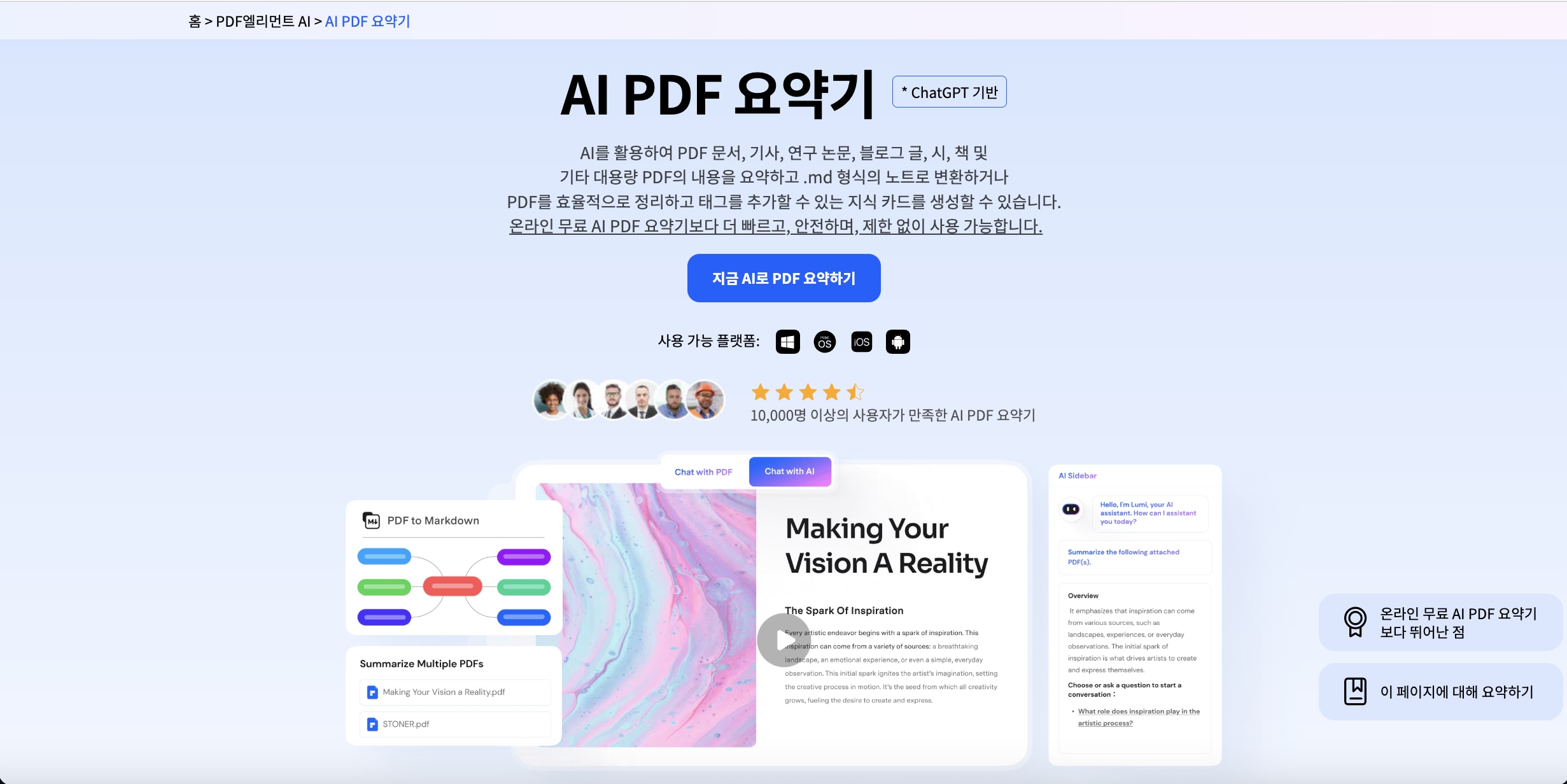
긴 PDF 문서를 일일이 읽지 않아도 됩니다.
AI가 문서의 핵심 내용을 자동으로 요약해주기 때문에 보고서, 논문, 계약서처럼 분량 많은 문서를 빠르게 파악할 수 있죠.
∙ 예시: 30페이지짜리 리서치 보고서를 클릭 한 번으로 5줄 요약!
2. AI PDF 생성 및 재작성
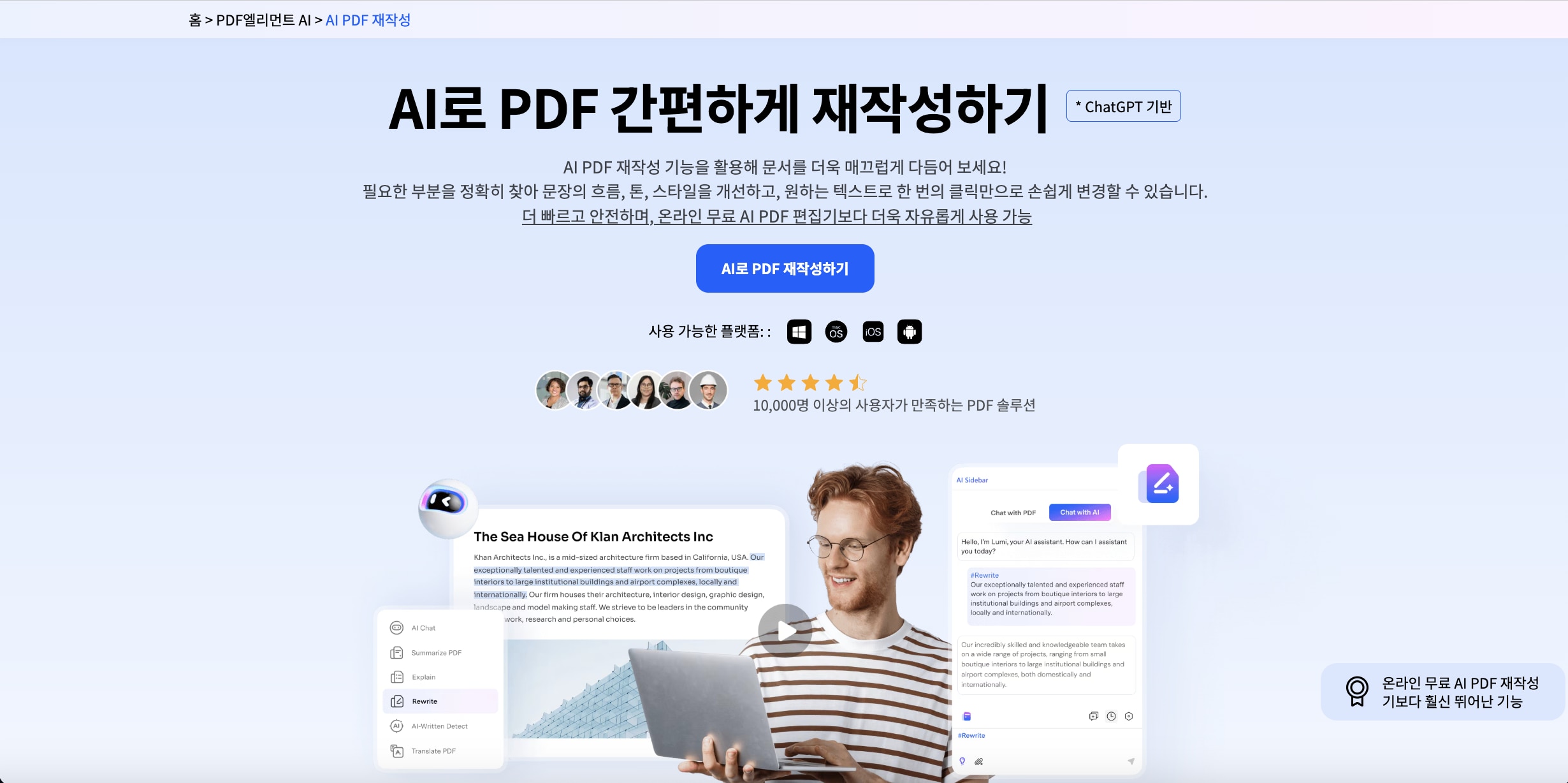
간단한 텍스트 입력만으로 AI가 문서 초안을 생성해줍니다.
또한 기존 문서를 더 간결하거나 전문적으로 재작성해주는 기능도 있어 보고서나 발표자료 작성 시간을 단축할 수 있어요.
∙ 예시: “출장 보고서 작성해줘” → 깔끔한 비즈니스 스타일 보고서 완성
3. AI 챗(Chat) 기능
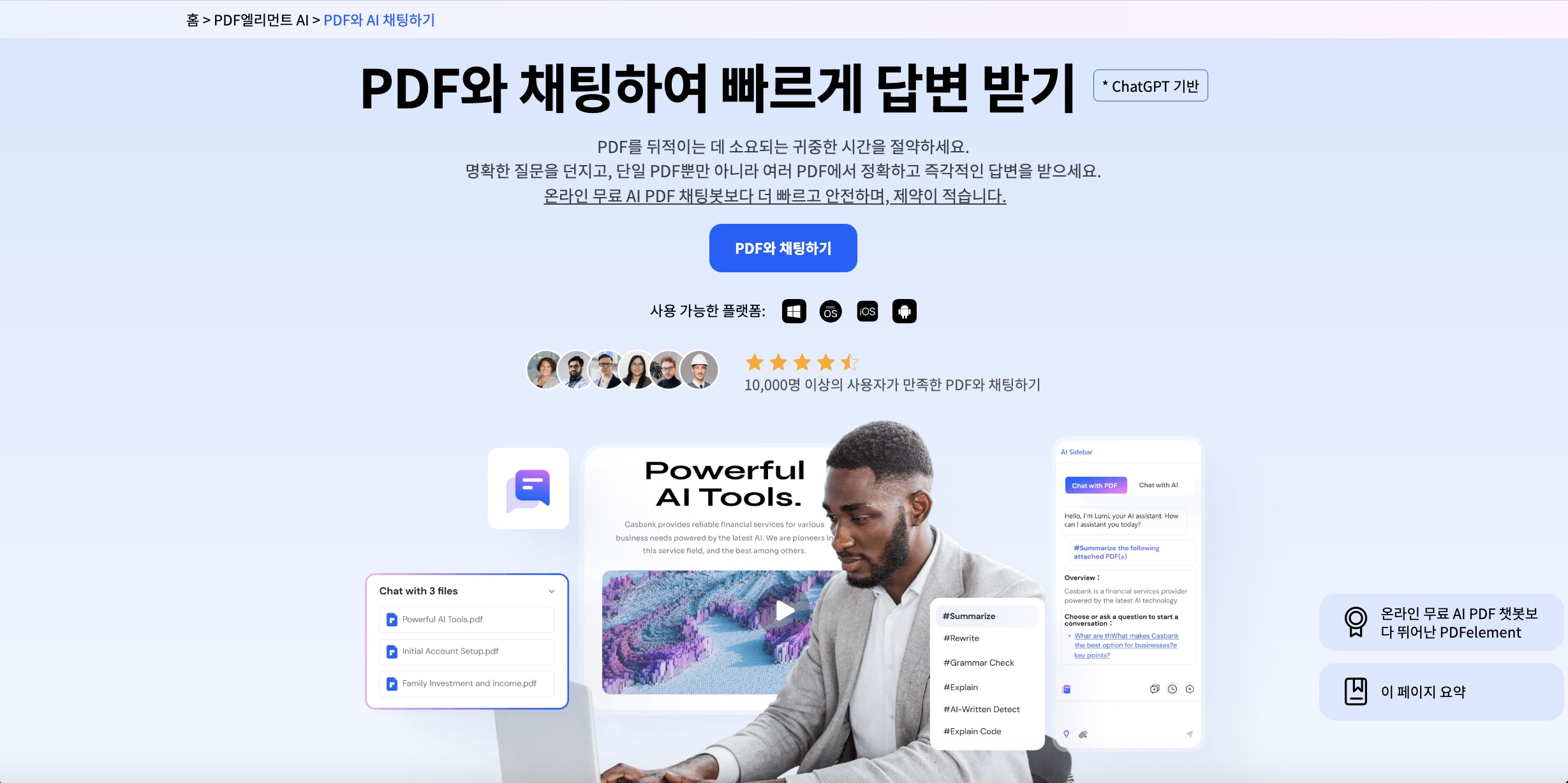
PDF 속 내용을 바탕으로 질문하면, AI가 즉시 답변해주는 기능입니다.
특정 용어나 데이터가 궁금할 때, 일일이 찾을 필요 없이 챗봇처럼 대화하듯 문서를 분석할 수 있는 신개념 기능이에요.
∙ 예시: “3페이지 표의 주요 수치는 뭔가요?” → AI가 바로 요점 설명
4. AI PDF 번역
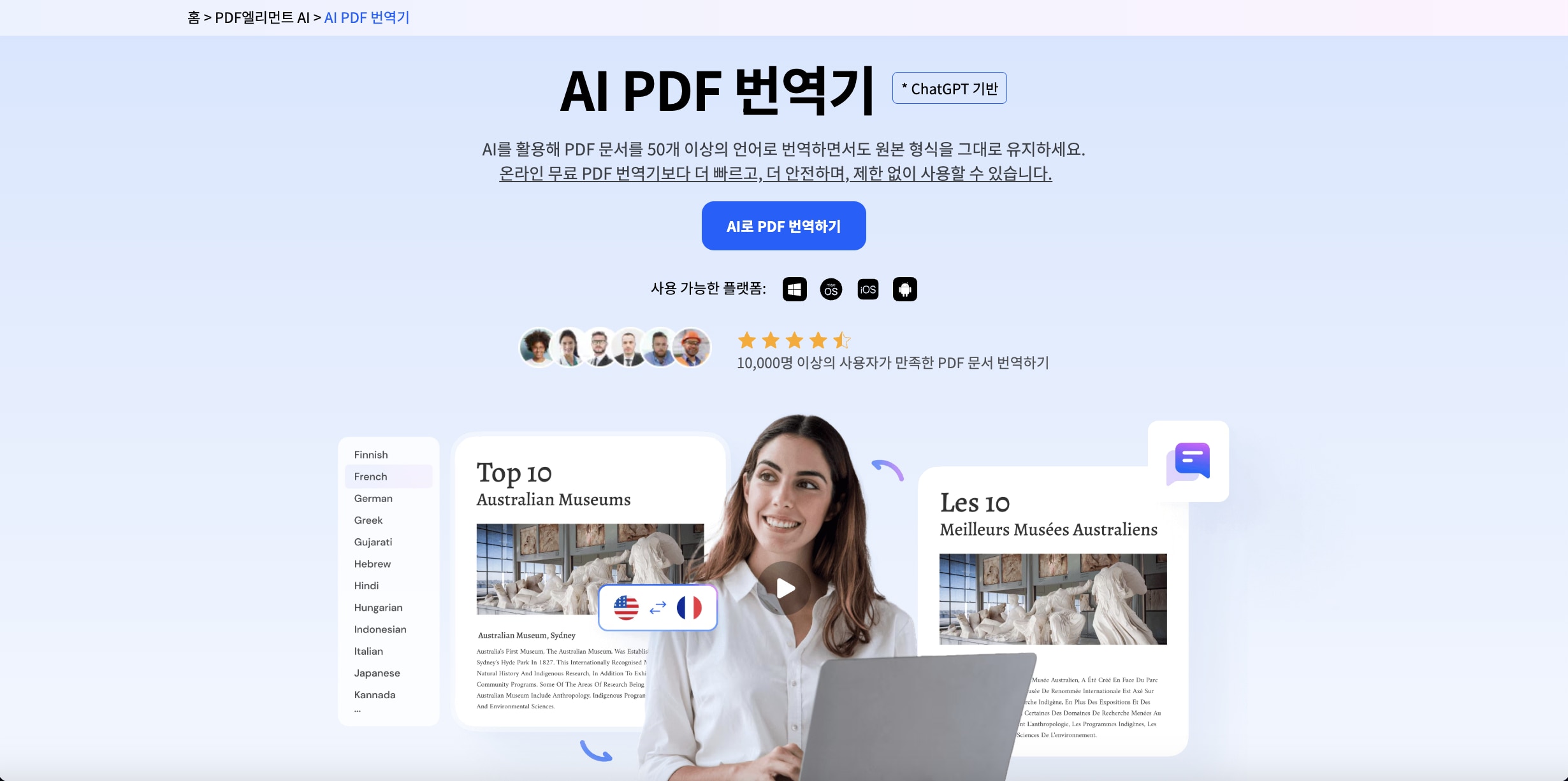
외국어 PDF도 문제없어요.
AI가 텍스트를 실시간으로 한국어, 영어, 일본어 등 여러 언어로 번역해줍니다. 외국 논문이나 자료를 자주 다루는 분들에게는 특히 유용한 기능이죠.
∙ 예시: 영문 사용 설명서를 자연스러운 한국어로 즉시 변환
PDF는 이제 단순한 문서 열람을 넘어, 편집, 주석, 변환, 요약, 번역까지 다양한 작업을 요구하는 포맷이 됐습니다. 이번 글에서 소개한 6가지 Win용 PDF 뷰어는 각각의 특장점을 가지고 있어, 사용 목적과 스타일에 따라 적합한 프로그램을 선택하는 것이 중요합니다.
만약 여러분이 단순한 뷰어를 넘어, 직관적인 사용성과, 강력한 편집 기능, 그리고 AI 기반의 문서 분석 및 자동화 도구까지 원하신다면, PDF엘리먼트는 분명 훌륭한 선택이 될 수 있습니다.
PDF 뷰어 하나로 업무 처리 속도를 확 끌어올리고 싶다면, 지금 바로 PDF엘리먼트를 체험해보세요.
이것만 알면 Win용 PDF 뷰어를 쉽게 선택할 수 있어요!
- Win용 PDF 뷰어는 가볍게 보는 용도부터 AI 기능까지 갖춘 프로그램까지 다양하며, 그 중 PDF엘리먼트는 기능성과 직관성을 모두 갖춘 올라운드 PDF 뷰어입니다.
- PDF엘리먼트는 AI 요약, 번역, 챗 기능 등으로 문서 작업을 빠르고 스마트하게 만들어주는 AI 기반 원스톱 PDF 솔루션입니다!
무료 체험하기 혹은 지금 바로 PDF엘리먼트 구매하기 !
무료 체험하기 혹은 지금 바로 PDF엘리먼트 구매하기
지금 바로 PDF엘리먼트 구매하기 !
지금 바로 PDF엘리먼트 구매하기 !
 100% 안전 | 광고 없음 |
100% 안전 | 광고 없음 |
Ana Sophia
staff Editor